こんにちは/こんばんは。とにかじです。
Baffaloの「おもいでばこ」PD-2000Eを家に迎えてはや1年半。買ってよかった、を改めて実感するので使用者レビューをお話しさせてもらおうと思います。
BUFFALO「おもいでばこ」って?
BUFFALO「おもいでばこ」。
写真整理に特化したNASのことです。
メーカーは株式会社バッファロー。パソコン周辺機器といえばのBUFFALOさんです。
スマホやデジカメで撮った写真をスマホアプリやwindowsアプリから「おもいでばこ」に送信してストレージして、それがHDMI接続したテレビやモニターで写真の閲覧が可能になるアイテムで、我が家は2023年に導入しました。

こんにちは、とにかじです
私は九州のすみっこで特許関係のフリーランスをしながら、いくつかブログを書いています。
そのうちのひとつ、「とにかく○○しない家事」は生活に関するちょっとしたアイデアや家事動線の仕組みづくり、買ってよかったアイテムや使って良かったサービスをブログ「とにかく○○しない家事」で発信しています。
子どもと暮らす × 写真の管理
子どもとの暮らしって、写真に残したい場面ばかりなんですよね。産まれたその日から、どんどん写真を撮りたくなる。
手元にカメラ機能のあるスマホがあって当たり前なので、写真なんてなんぼでも撮っていい時代になりました。
子どもとどこに行っても、子どもが何をしてても写真を撮るので、スマホのストレージは常にパンパン。 さてこの写真、どう保管しようか。
Google Photos、便利だったのに。
以前はスマホで撮った写真はすべてGoogle Photosにアップロードして、スマホのストレージからは削除していました。
Google Photosがアップロードを無料で受け付けていたときはAndroidユーザーだったので、スマホで撮った写真は即Google Photosへアップロードするのが普通でした。容量無制限でいくらでもアップロードできるのがとても良かった。
便利に使っておりましたが、Google Drive/Photos の規約変更により、Google Photosにアップロードするデータもドライブの容量を食うようになったので、Google One の100GBプラン(2,500円/年※2024年10月現在)にしてみたのですが、、よもやよもや。意外とすぐにいっぱいになる。写真って、そうなのね、、特に動画。子どもの写真も動画も、撮りまくったら、容量すごいことなるよね…
課金したところで100%満足!とはいえないGoogle PhotosのためにGoogle Oneを年契約し続けるのもどうなのかな、と悩みはじめたのでした
自分のパソコンにストレージしていってももちろんいいのだけど、そうなると家族で見るのが難しいし、フォルダに分けるのも面倒だし、そのうち飽きて全部放置してしまいそう。どうしたものか。
そんなときに「おもいでばこ」を知った
そんなときに知ったのが「おもいでばこ」です。
整理収納のアイデアが欲しくてコジマジックさんの本を読んだときのこと、子どもの写真の整理に「おもいでばこ」が紹介されていて、私はそこでこの製品を知ることになりました。
毎年クラウドストレージをサブスクリプションしても容量一杯になっちゃうのなら、パソコンでの管理も面倒な未来が見えているなら、ここはもう「おもいでばこ」が良さそう。
しかも「おもいでばこ」なら容量もたっぷり。基本の単位が「T」テラって。毎年たったの100GBに2500円払うよりは、今ドーンと買って過去の写真もしっかり保存し、これから先の、未来の写真も余裕をもって保存できればよいのでは。 というわけで写真の管理をGoogle Photosから「おもいでばこ」に切り替えることにしたのでした。
モデル選択
しかし、「おもいでばこ」は本体価格がだいたい2万円後半なので、即買いはちょっとためらう。じっくり検討したものでした。選んだのは結局 PD-2000E。エントリーモデルです。
私がエントリーモデルのPD-2000Eにした理由は、
・購入費用を抑えたい
・LAN接続でOK
・まずは1TBから使ってみよう
この3点です。
置く場所はルータの近くを確保できるので、有線LAN接続で十分です。おもいでばこを導入してから2回引っ越して、そのたびにルータが変わりWi-Fi接続設定を持ち越せなかったので、Wi-Fi設定の再設定も要らないLAN接続のモデルを選ぶ、この判断は正しかったです。
容量は1TB。超高画質の一眼レフなどで撮影することもなくて、スマホで撮影した写真が主だから容量はこれくらいで十分なはず。
あれこれ決意して楽天市場のバッファロー公式店で購入!すぐに実機が届いて開梱。
本体を電源に繋ぎモニターとHDMI接続し、LANケーブルをジャックに挿して起動して、「おもいでばこ」ライフが始まりました。
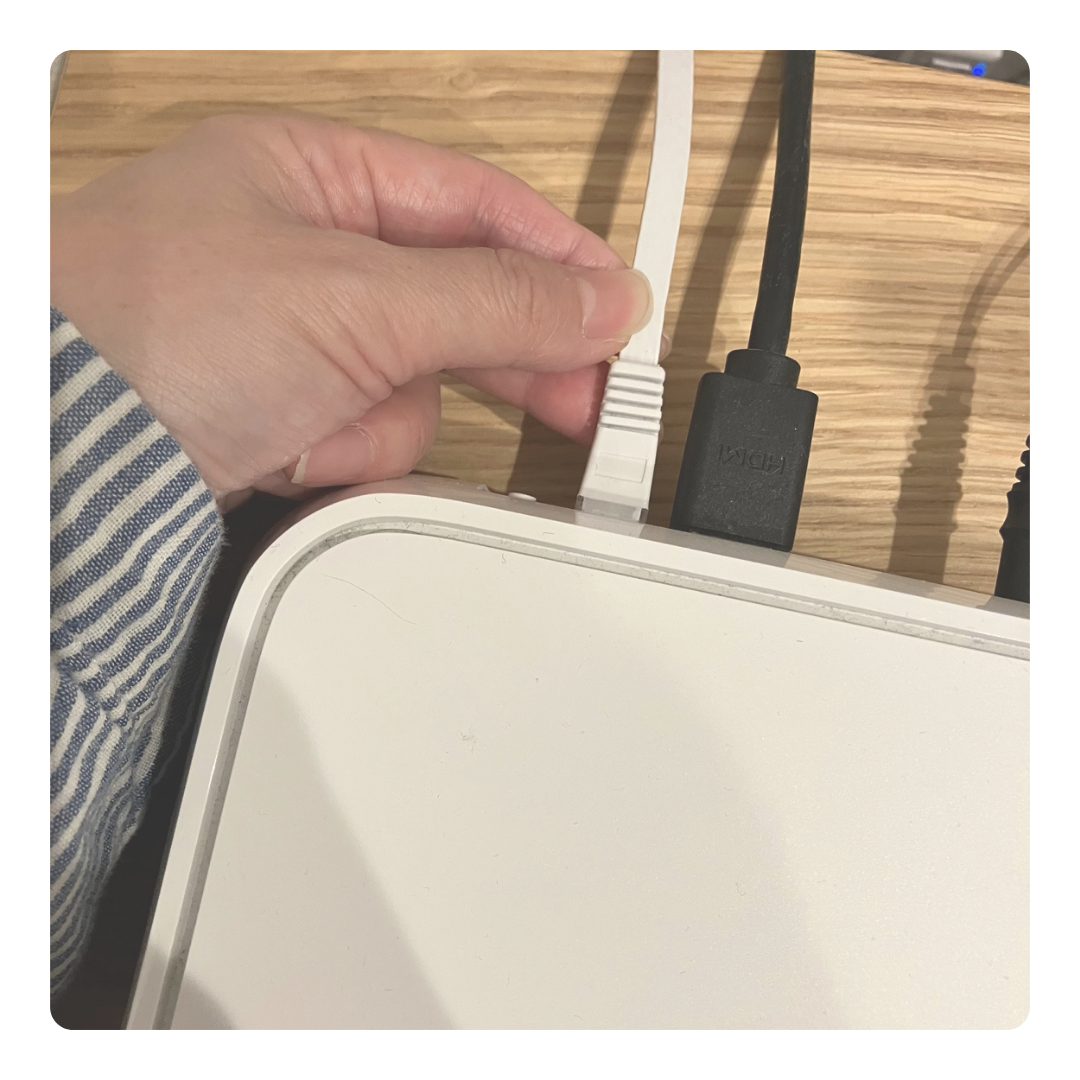
スマホから「おもいでばこ」へ。
アプリをダウンロードしてあれこれ許可をし、さっそくデータをアップロードしていきました。
「選択」「送る」ちょっと待つ「完了」「OK」
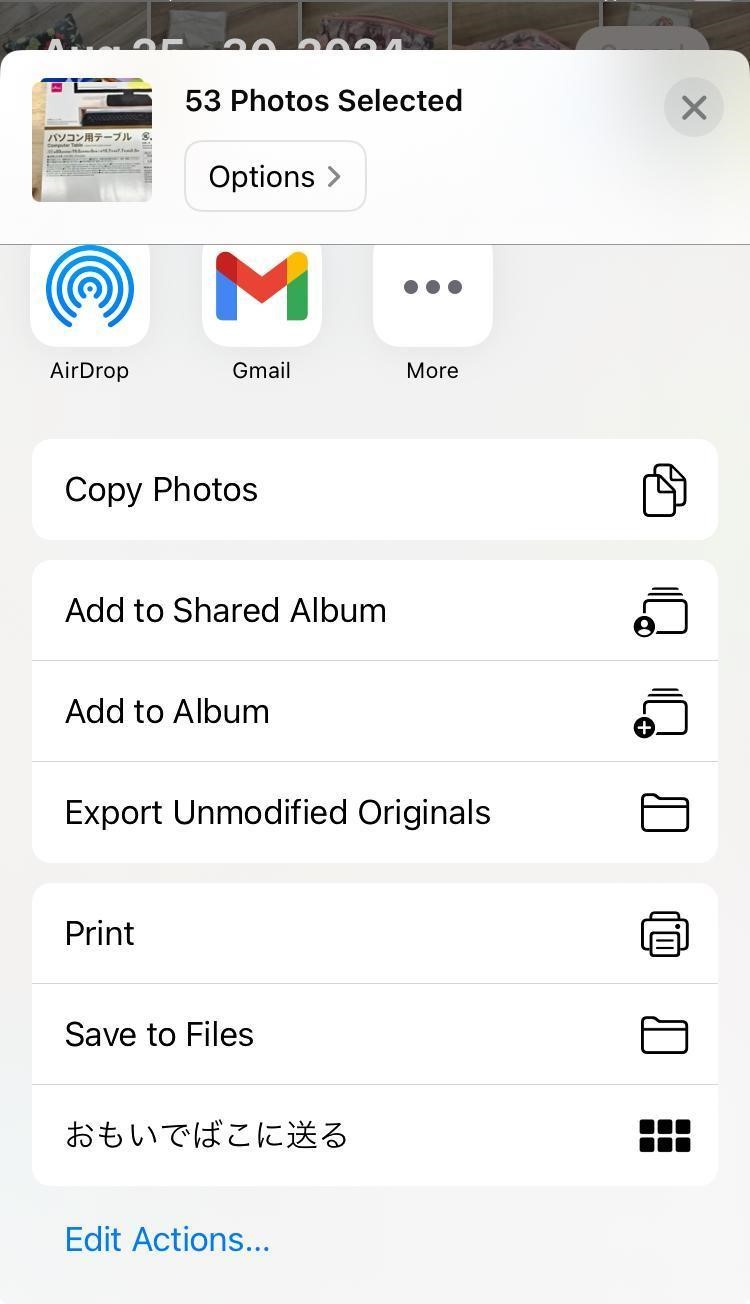
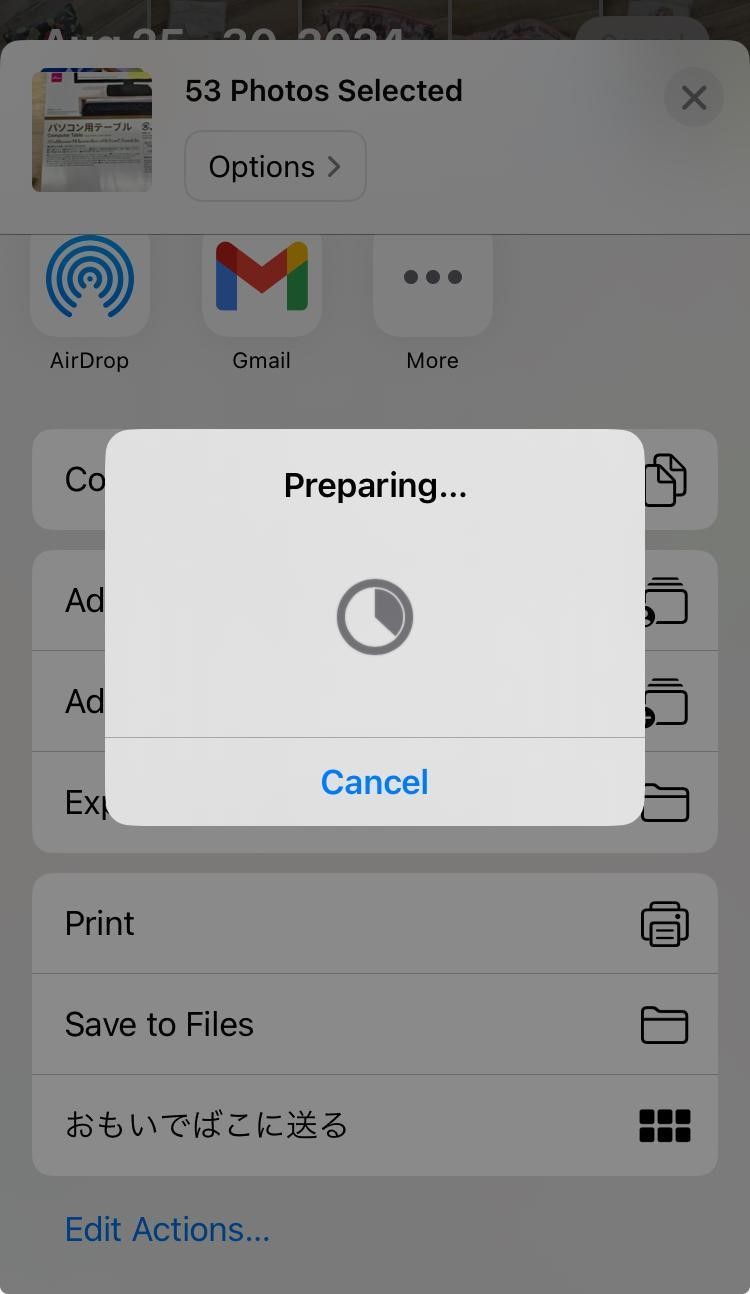
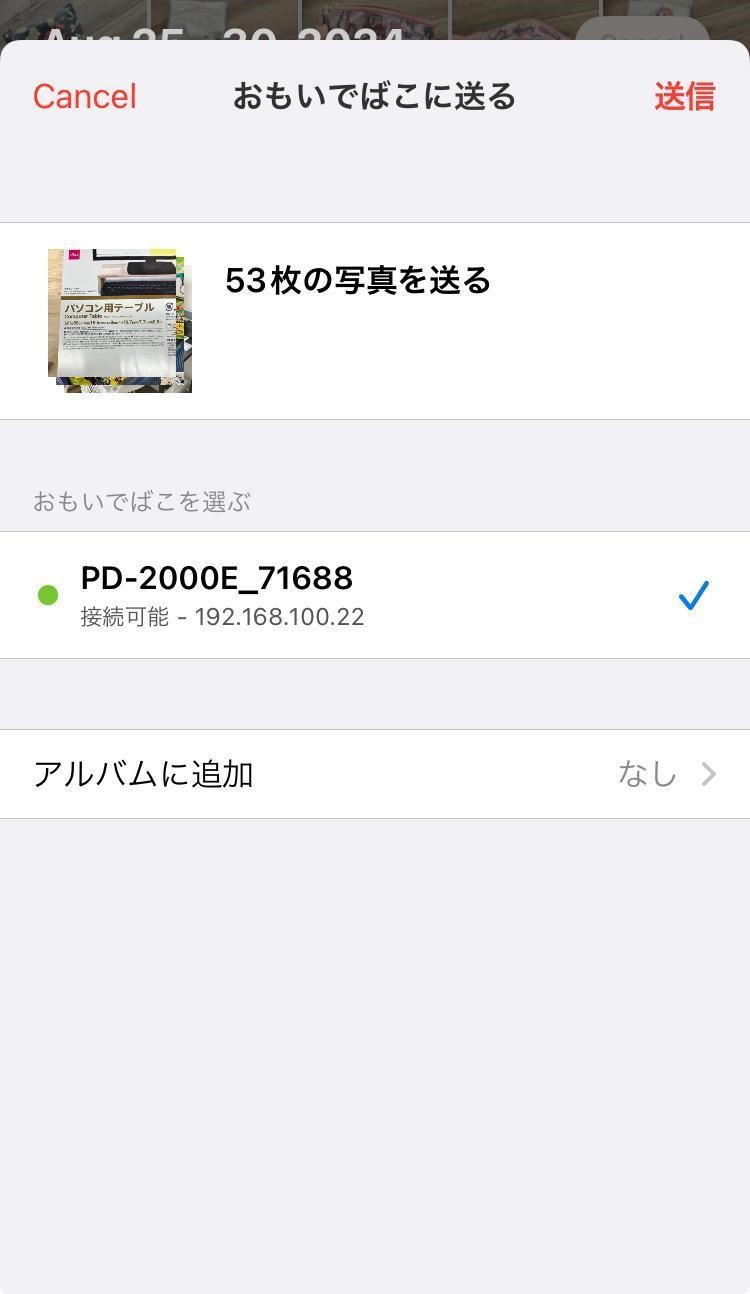
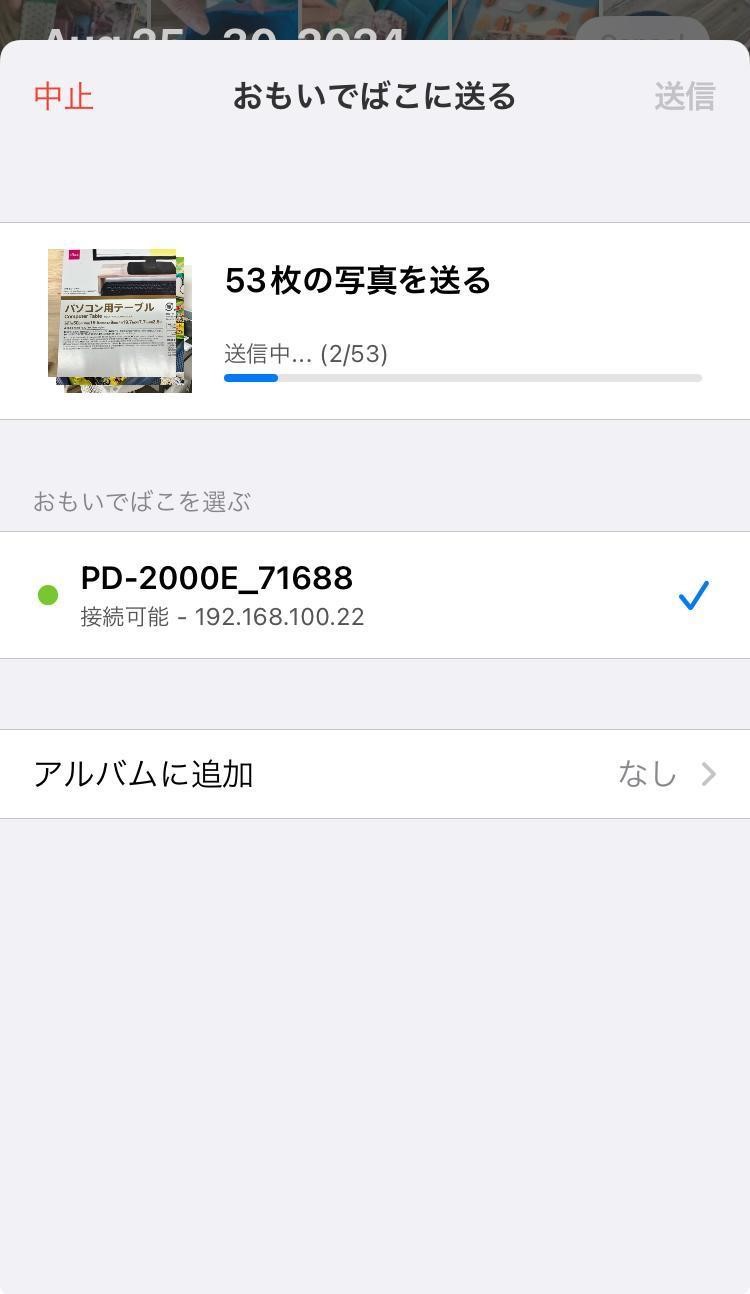
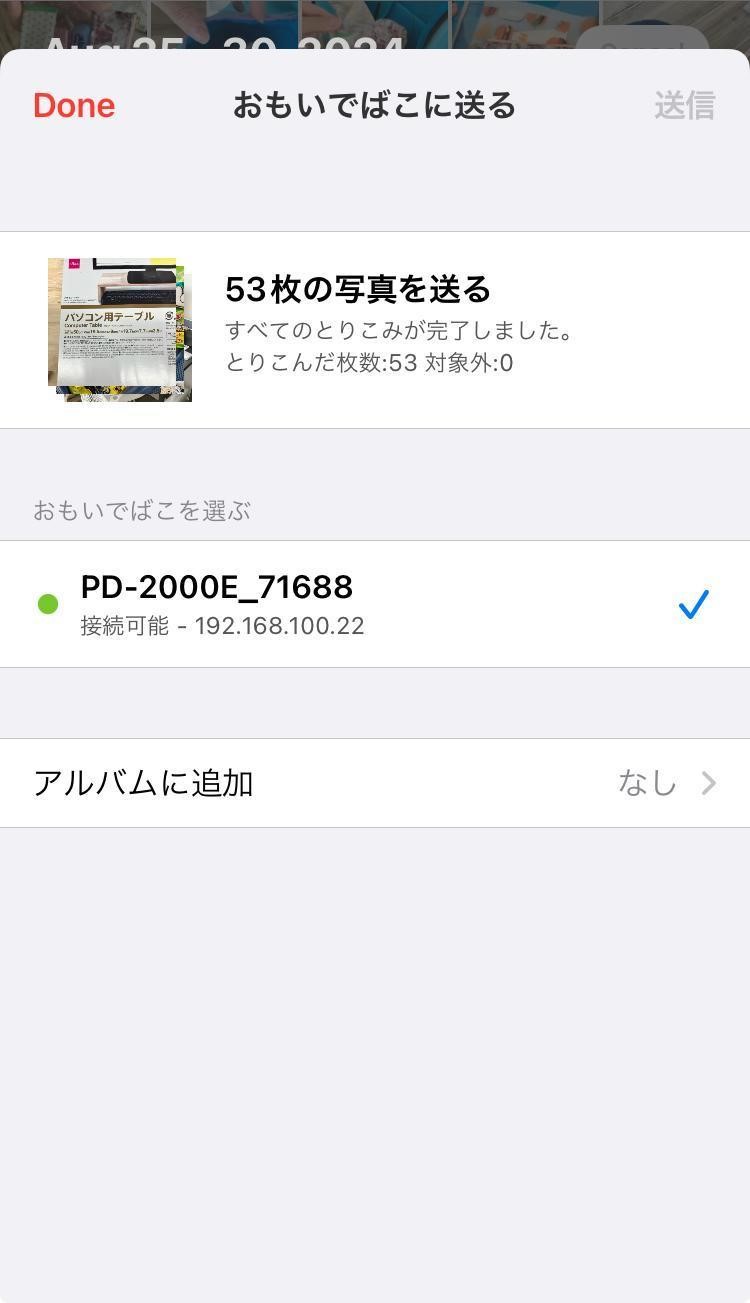
え。こんなに楽なの。と驚きつつ、スマホにたくさんたまっていた日常写真がおもいでばこへ吸い込まれていきました。
ここで「アルバムに追加」をタップしたらば、取り込む写真が既存のおもいでばこのアルバム(または新規作成するアルバム)に取り込まれるのですが、私はアルバムは特に使ってません。だって日付で並ぶだけで十分ですので アップロード済みのデータはスマホから削除して、スマホのストレージを確認したらパンパンだった容量が大変スッキリしていてびっくりしました。
Google Photosからおもいでばこへ。
さて、これまでストレージしていたGoogle Photosからも写真を移行していきます。
Google Photosから「おもいでばこ」にアップロードするにあたっては、「おもいでばこ」のWindowsアプリをダウンロード。パソコンからGoogle Photosにアクセスして複数写真をダウンロードし、PC経由で「おもいでばこ」へアップロードする方法を使っています。
まず、パソコン(ブラウザ)でGoogle Photosにアクセスして、写真を選択してパソコンにダウンロードします。
Photosの仕様か何かで一定程度の件数に収めないとダウンロードにとても時間がかかるので、だいたい300枚程度を一気に選択してダウンロードしていきました。
Google Photosは日付ごとに写真をまとめてあるので日付毎にポチポチ選択してダウンロードするだけです。けっこうチマチマした作業なので「今日は一昨年の分だけやろう」など実行する範囲を決めて作業していました。
次に、Google Photosからはzipファイルでダウンロードされるのを適宜展開します。
最後に、展開したファイルを「おもいでばこ」アプリにドラッグアンドドロップして送信。これで取り込みは完了です。
以下、実際の作業のスクリーンショットです。
写真のフォルダとおもいでばこアプリを並べておいて、左がGoogle Photosのフォルダ、右がおもいでばこアプリ
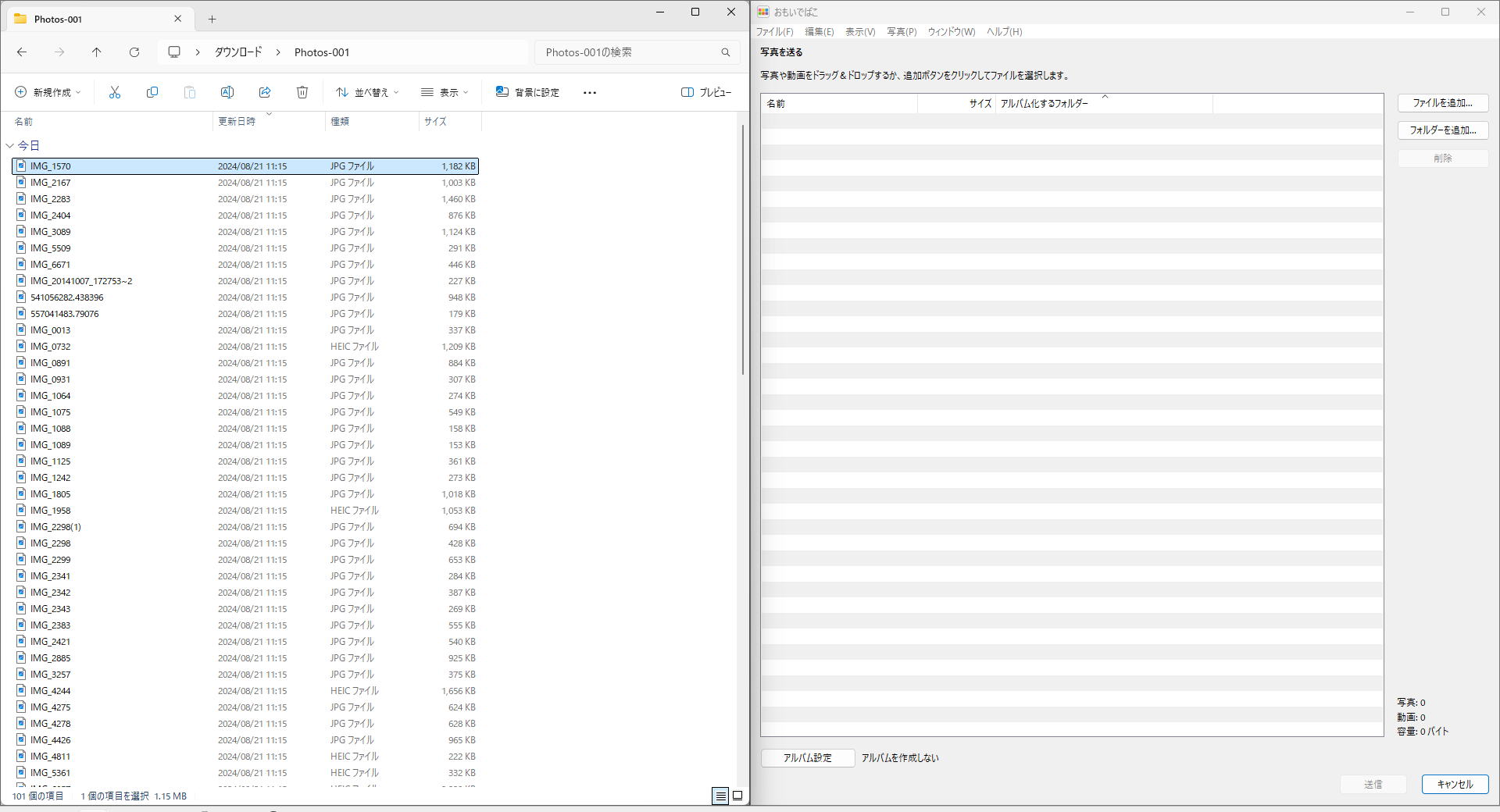
Ctrl + A でアップロードするファイルをぜんぶ選んで、
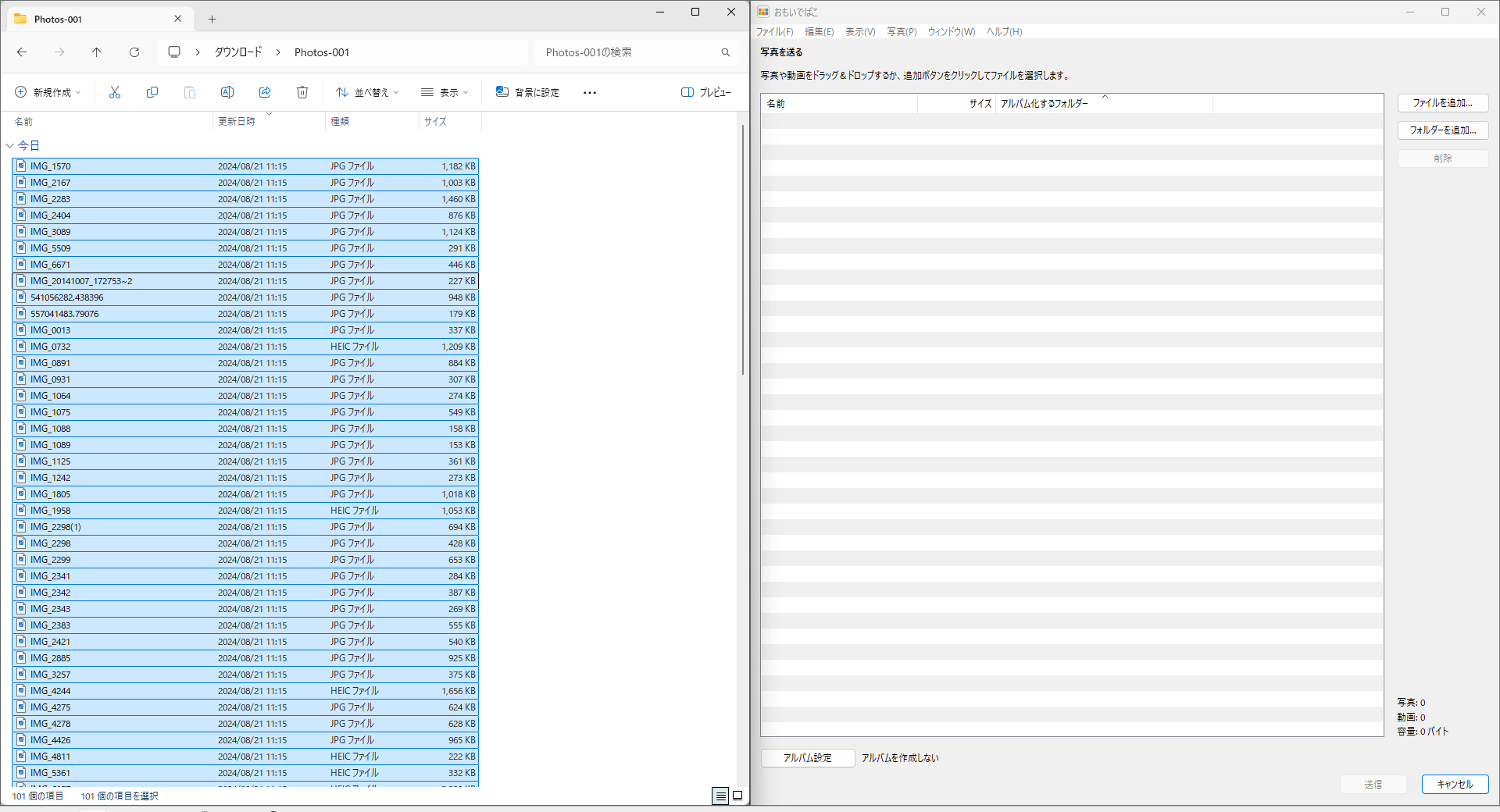
一気にドロップ。
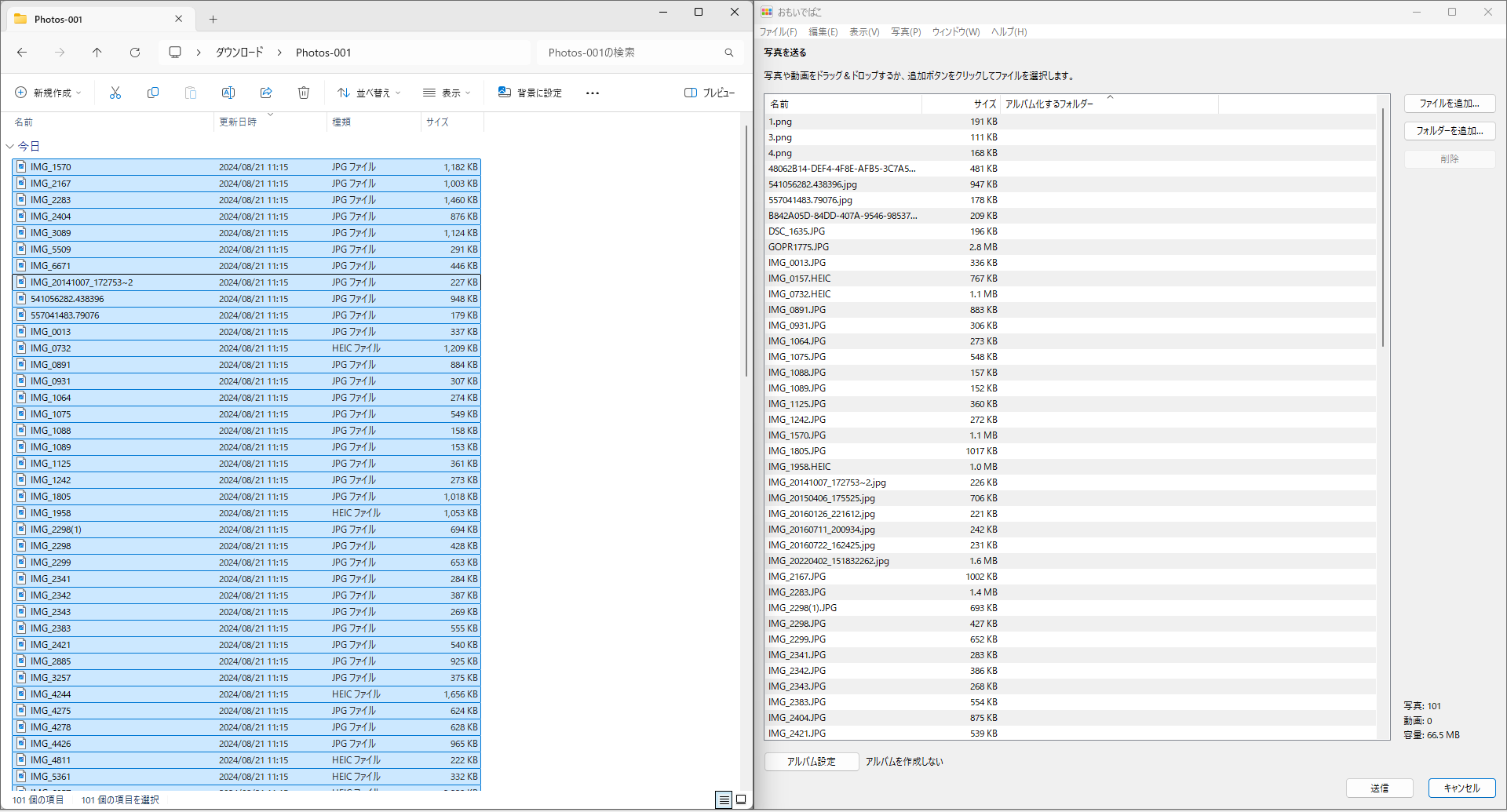
右下の「送信」をクリックしたら取り込みが始まります。
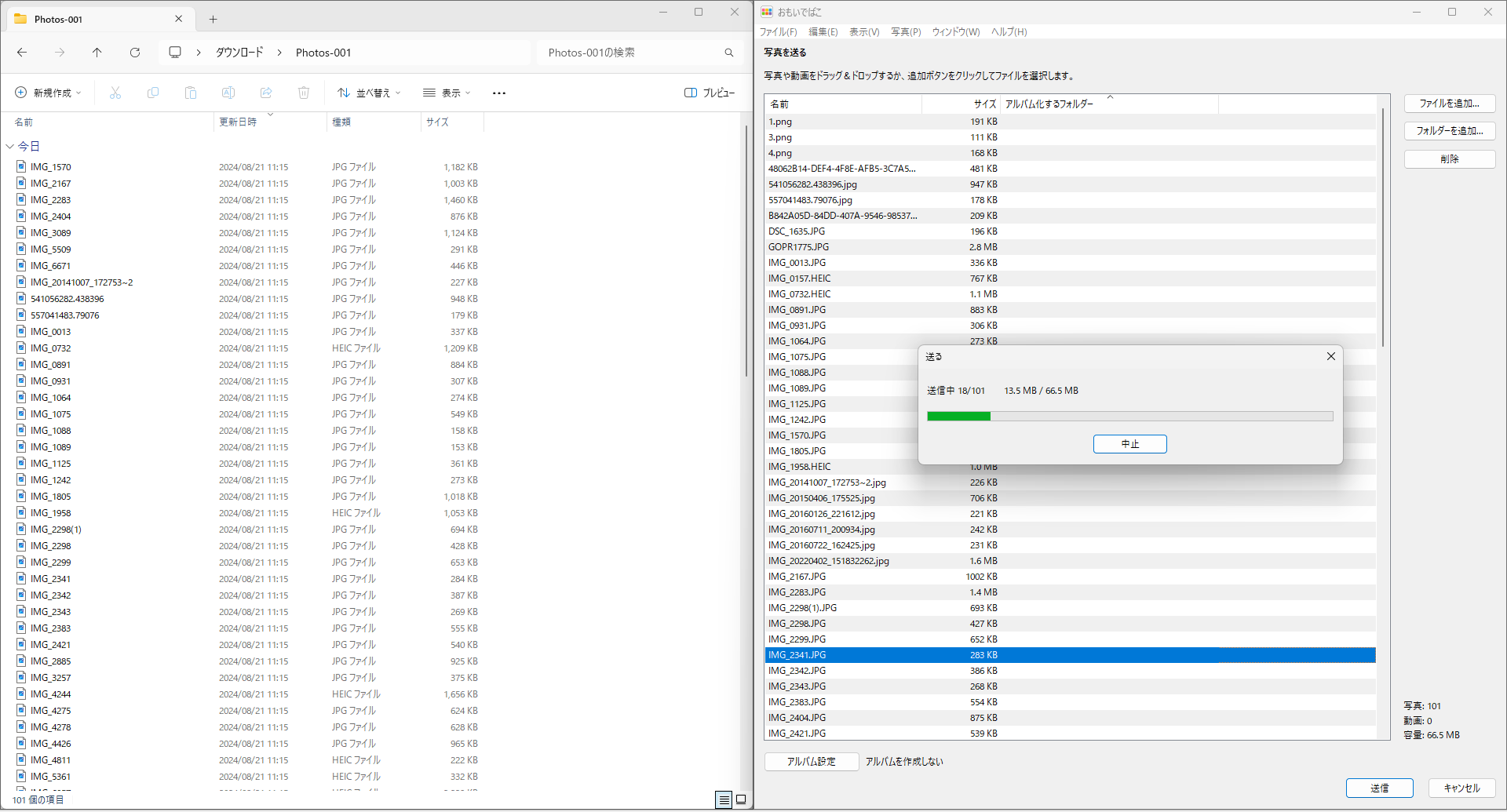
パソコンの動作が重たいとかで、作業を止めたいときは「中止」をクリックすれば作業が止まります 「取り込みが終わりました」と出るのでOKをクリック
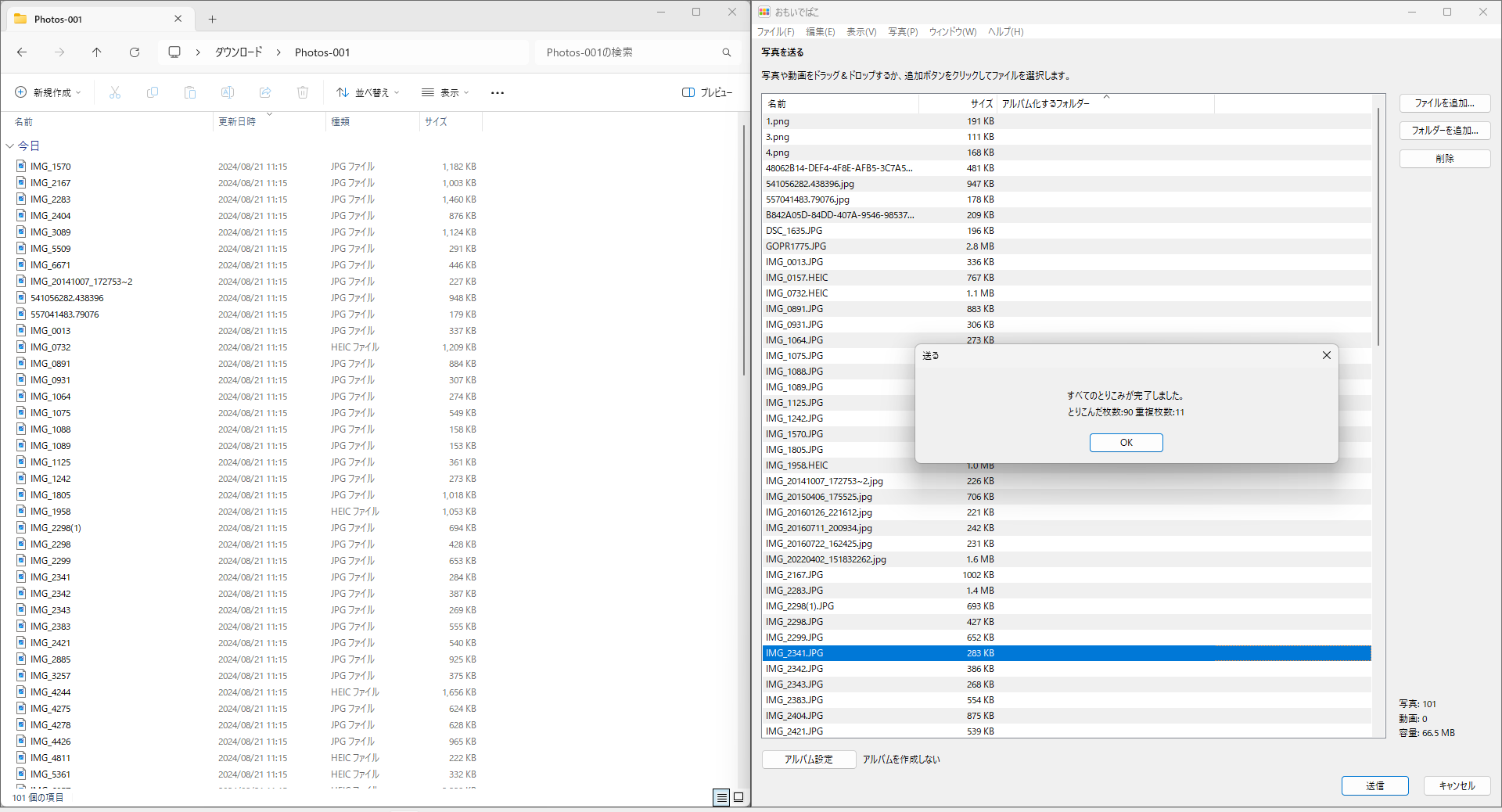
既にアップロードしてある写真がある場合は「重複〇件」と出るので、あれ?この写真ダブってる、ということもナシ。ファイル管理でありがちな重複アップロードもおもいでばこが防いでくれるの、助かります。
作業の負担感としてはほぼなし。ドラッグ&ドロップで作業が済むのでサクサク進みます。
どんなふうに使っているか
置き場所はテレビ代わりのモニターのとなり。インテリアの邪魔にならないスッキリなデザインもまた、家族の暮らしに溶け込んでいます。電源とHDMI、PD-2000Eの場合はLANに繋いでさえいれば本体はどこにあっても大丈夫なので、例えば、ディスプレイ棚の下に吊り下げるタイプのキッチン戸棚ラックを設置して、そこに置く。こういう置き方もOKです。この方法はホコリ避けもできて良かった。
吊り下げアイテムを使用して設置する例を書いています。この場合はラックの背面からジャック等を接続できるので見た目もスッキリです。

吊り下げてしまえば棚の上のスペースは自由に使えるので、他の家電を置いたり、子どもアートなども飾れる。リモコンは赤外線なので、完全に隠れてしまうと操作が難しくなるのでそこは注意です。
今は置く場所にも余裕があるので見えるところに置いていますが、そこまで大きくなく重くもない本体なので、置き方や収納の方法もあれこれ工夫できるのは良いことです。

おもいでばこは、写真管理という家事を楽にする「家電」
このところ実家の片付けをしていて、つい先日、私の小さいころの写真や中高生の頃の写真がアルバムにも差し込まれず散逸している、むしろ写真プリントのまませんべいの缶に入れてあり、つまり整理整頓を放棄されたものを片づけました。そうだな、写真の管理って大変だったんだよな、不便な時代だったな、と思い返しました。昔々は、写真を撮って現像に出して、写真を受け取ってアルバムに差し込んでいく、そういう細かな家事があったんですよね。
それらを一気になくし、便利にしてくれたのは「おもいでばこ」でした。「おもいでばこ」は「写真を管理するという家事」を楽にするための「家電」なんですね。
片付けの途中で出てきた写真は、プリント自体も色褪せて、それもまた思い出の年輪を思わせるものですが、色合いもみずみずしく保管できる「おもいでばこ」はつくづく便利と思うものでした。
自然と家族が寄り添う
「おもいでばこ」を起動すると、最初の画面ではランダムにハイライト画像が表示されているので「お、これは思い出のあの頃。」とハイライト画像を選択して「おもいで散策」を始めることが多いです。
ずっとクラウドストレージに眠っていた懐かしい写真もたっぷり保存されていて、気持ちに余裕が生れたように思います。子どもの成長や、家族の暮らしの移り変わりがほとんどここにある。 「長女ちゃんが赤ちゃんだったころの写真見ようかな。2015年の夏ごろ、、」とリモコン操作で時期を選び、即写真を観ることができます。

「つぎ次女ちゃんが赤ちゃんだったころの写真みせて!」「この公園たのしかったよね」「保育園のお友だちとピクニック行った時の写真。みんな元気かな」「これは福井に行った時の写真だね。恐竜がすごかった」と家族の思い出をどんどんめくり、辿ることができる。

そうやって「おもいで散策」をするときは、自然と家族みんなが寄り合います。
「本当に買ってよかった。」
寄り添う子どもたちの体温を感じながら、たくさんの写真を見て思う毎日です。
てなことをお話しました。ではでは。

とにかじ
とにかく家事を楽にしたい。楽家事研究家・とにかじです。
生活に関するちょっとしたアイデアや家事動線の仕組みづくり、買ってよかったアイテムや使って良かったサービスをブログ「とにかく○○しない家事」で発信しています。
ふたりの女児と田舎暮らし中。最近の趣味は九州各地の温泉巡り。
ブログ「とにかく○○しない家事」
X &Instagram @tonikaji_update
https://x.com/tonikaji_update
https://www.instagram.com/tonikaji_update/
















